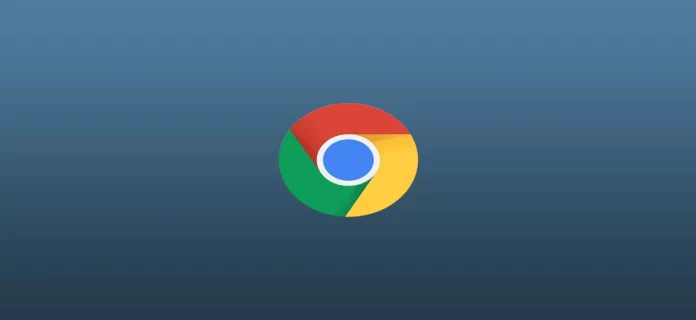De afgelopen jaren is de donkere modus in veel apps en websites populair geworden. Het is handig voor gebruikers die de voorkeur geven aan een donkerder kleurenschema, omdat het makkelijker is voor de ogen en zelfs de batterij kan sparen op apparaten met OLED-schermen.
Google Chrome heeft een ingebouwde donkere themamodus. U kunt deze aanpassen zodat het thema van uw apparaat centraal staat, of de donkere modus permanent inschakelen. Op hun beurt verschijnen de meeste websites automatisch in een donker thema (indien beschikbaar) indien ingeschakeld in de webbrowser. Maar wat als de website de donkere modus niet ondersteunt?
Gelukkig zijn er verschillende manieren om het op websites in Google Chrome af te dwingen. Dus laten we ze stuk voor stuk nader bekijken.
Hoe de donkere modus in Google Chrome te forceren met behulp van vlaggen instelling
Ten eerste moet u weten dat “vlaggen” in Google Chrome experimentele functies zijn die nog niet volledig zijn geïmplementeerd of vrijgegeven in de stabiele versie van de browser. Deze functies zijn meestal verborgen en alleen toegankelijk voor geavanceerde gebruikers die ze kunnen inschakelen. U kunt ze vinden door “chrome://flags” te typen in de adresbalk van de Chrome-browser.
Dus hier is hoe je een van de vlaggen van Chrome gebruikt om de donkere modus te forceren:
- Start Google Chrome en typ chrome://flags in de adresbalk. Druk op Enter.
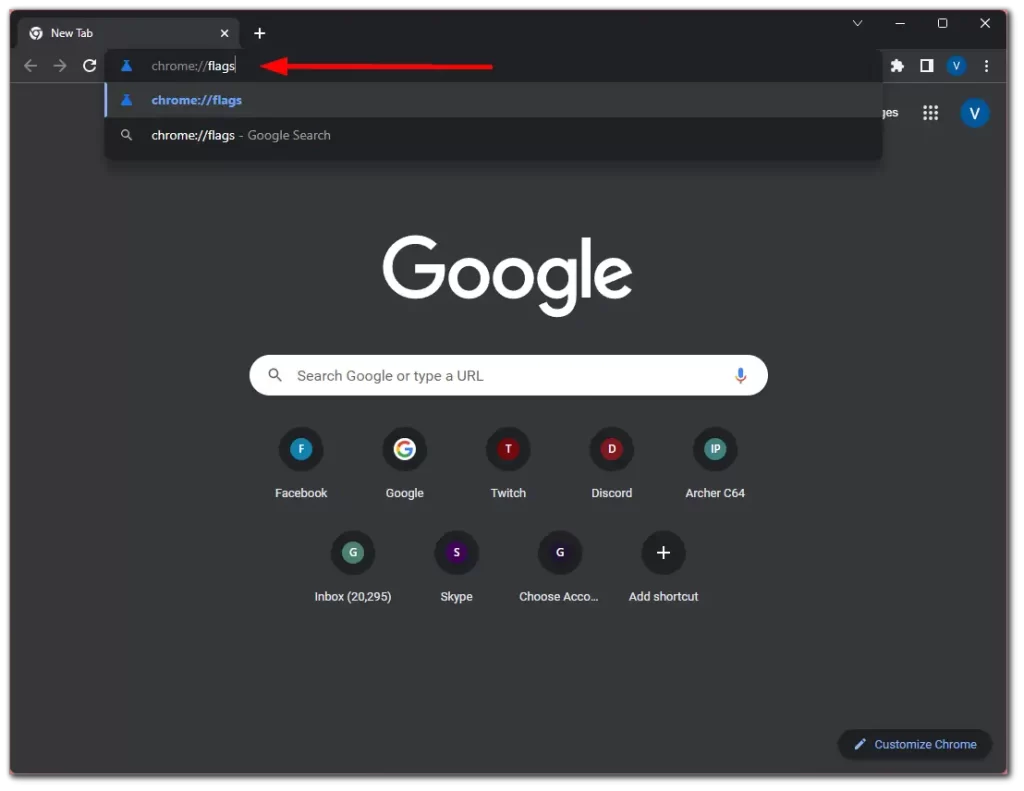
- Klik daarna op de balk met zoekvlaggen en voer enable-force-dark in.
- Selecteer vervolgens Ingeschakeld in het vervolgkeuzemenu voor de optie Automatische donkere modus voor webinhoud.
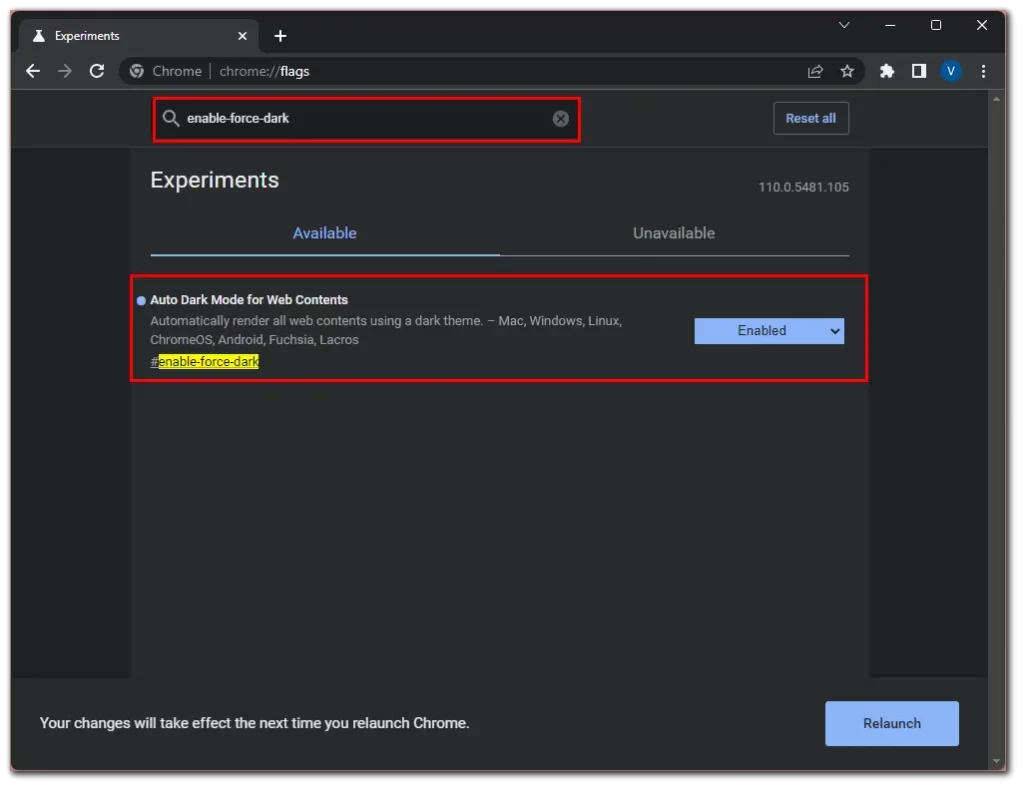
- Klik tenslotte op Herstart.
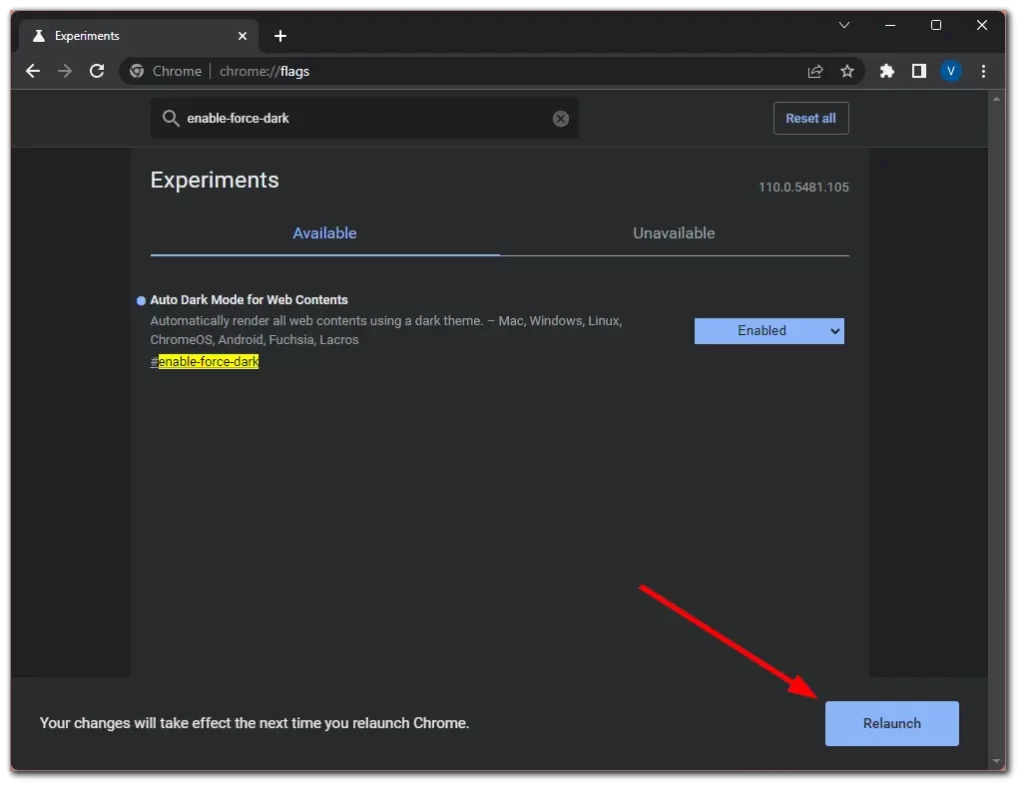
Zodra je deze stappen hebt voltooid, kun je een willekeurige website bezoeken en het effect van de donkere modus bekijken. Zo ziet het er bijvoorbeeld uit op de website van Instagram.
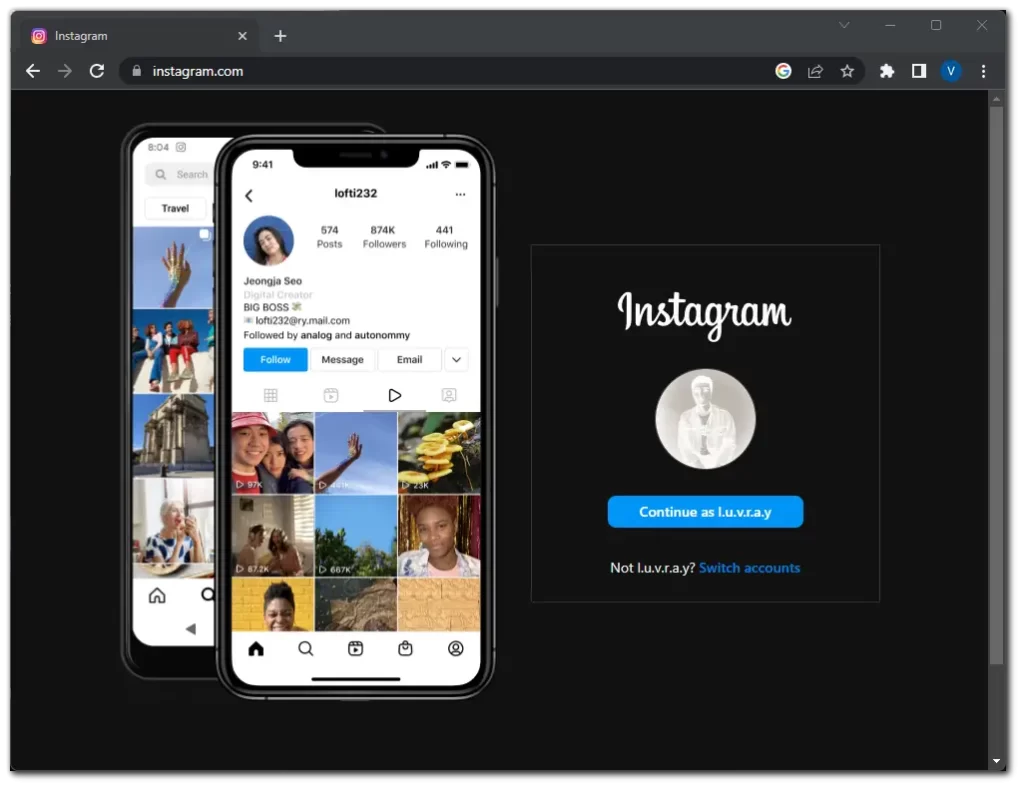
Zoals u kunt zien, heeft het nu een donkere achtergrond, en sommige elementen kunnen als negatief worden weergegeven.
Hoe de donkere modus in Google Chrome te forceren met Dark Reader
Dark Reader is een browserextensie waarmee gebruikers websites in donkere modus kunnen bekijken. Het is gratis voor Google Chrome en andere populaire webbrowsers. De extensie is ontworpen om de kleuren van een website om te keren, waardoor de achtergrond donker wordt en de tekst licht. Dit maakt het makkelijker voor uw ogen en kan helpen bij het verminderen van vermoeide ogen, vooral wanneer u uw apparaat gebruikt in omstandigheden met weinig licht.
Dark Reader biedt verschillende aanpassingsopties, waarmee gebruikers de duisternis, het contrast en het grijswaardenniveau kunnen aanpassen. Het bevat ook de functie Site list, waarmee gebruikers een lijst kunnen maken van websites waarop de extensie de donkere modus niet toepast.
Dus hier is hoe je het installeert:
- Start Google Chrome en ga naar de webpagina Dark Reader in de Chrome Web Store.
- Klik op Toevoegen aan Chrome en bevestig door op Extensie toevoegen te klikken.
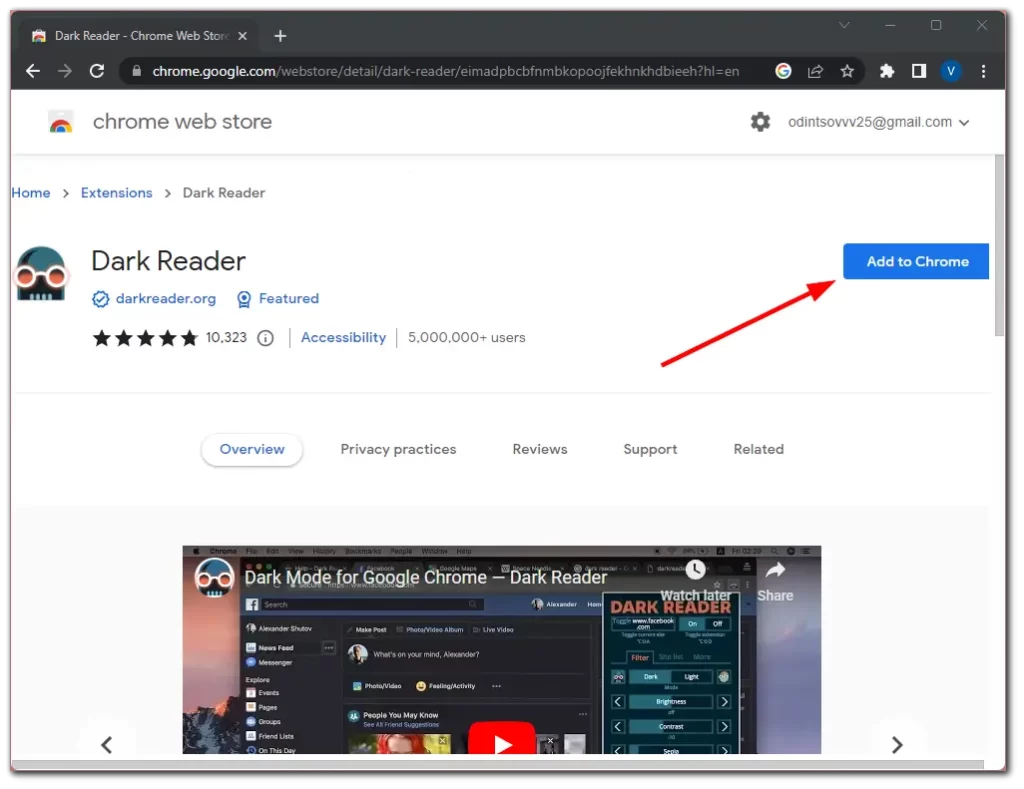
- Klik dan op het pictogram Extensies in de rechterbovenhoek en zet Dark Reader vast voor uw gemak.
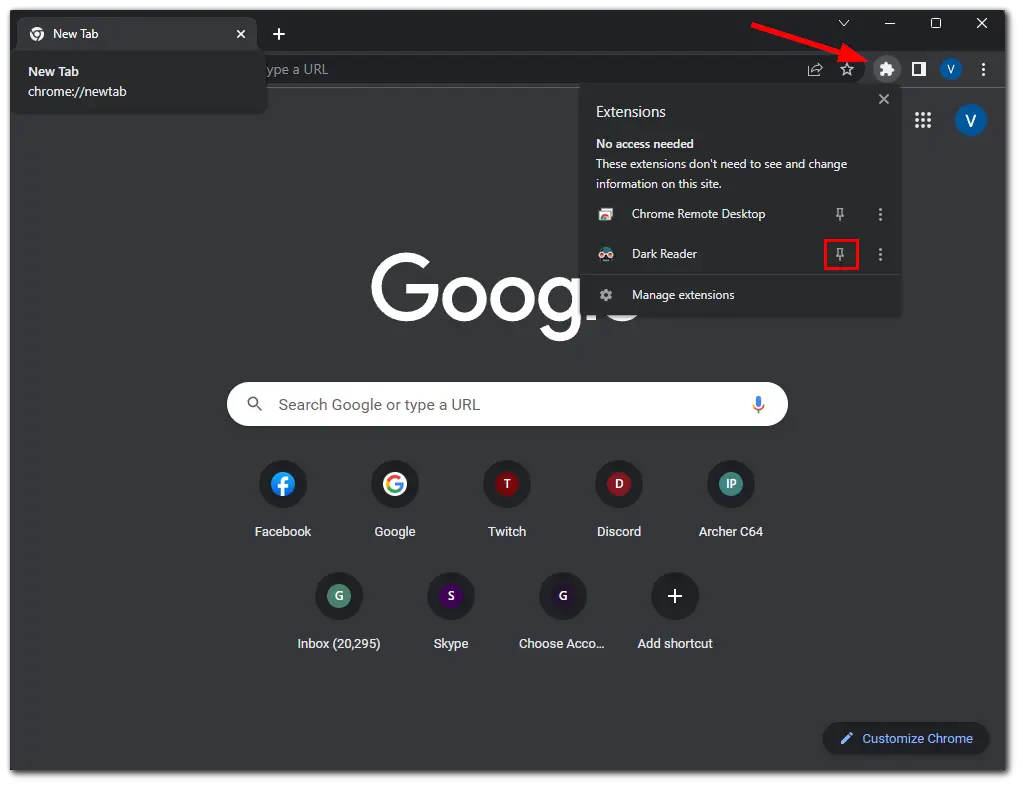
Zodra de Dark Reader-extensie is geïnstalleerd, begint deze automatisch te werken. Het is echter mogelijk dat u de instellingen moet aanpassen om het gewenste effect te bereiken. Hier leest u hoe u dat doet:
- Klik op het pictogram van Dark Reader in de rechterbovenhoek om het instellingenpaneel te openen.
- U ziet meteen verschillende instellingen: Helderheid, Contrast, Sepia en Grijswaarden.
- Pas deze instellingen aan uw voorkeuren aan.
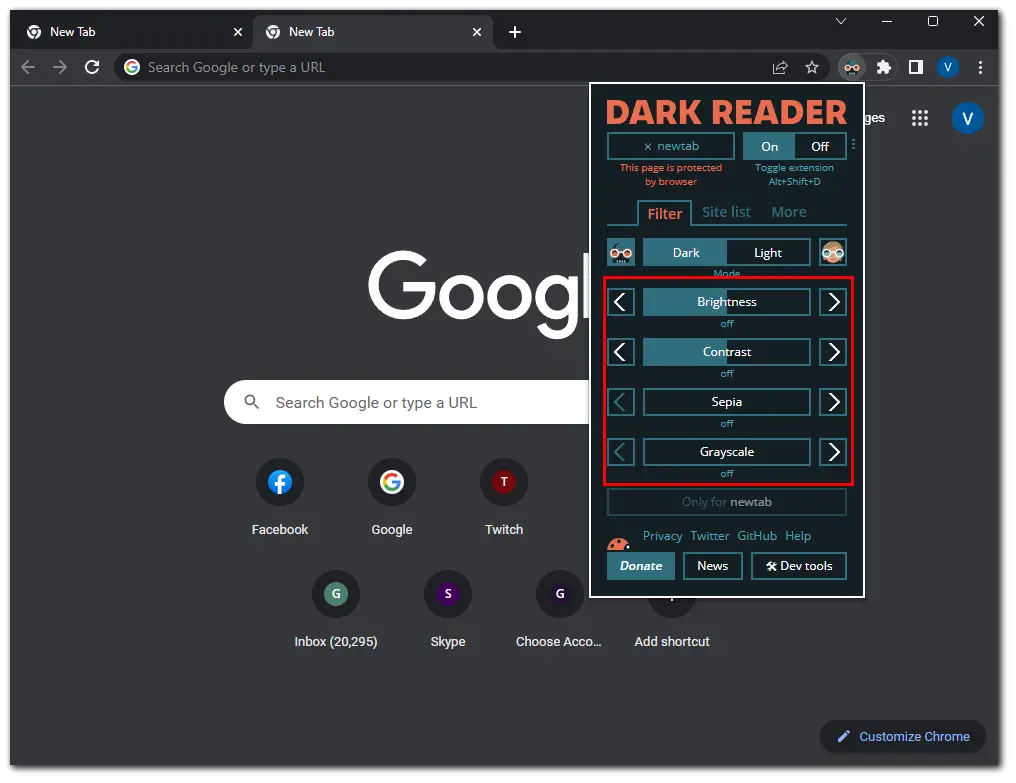
- Vervolgens kunt u de modus voor individuele websites aanpassen. Ga hiervoor naar het tabblad Site lijst, voer het adres van de website in en druk op Enter om het op te slaan. Er zijn twee opties: Alleen geïnverteerde lijst en Niet geïnverteerde lijst.
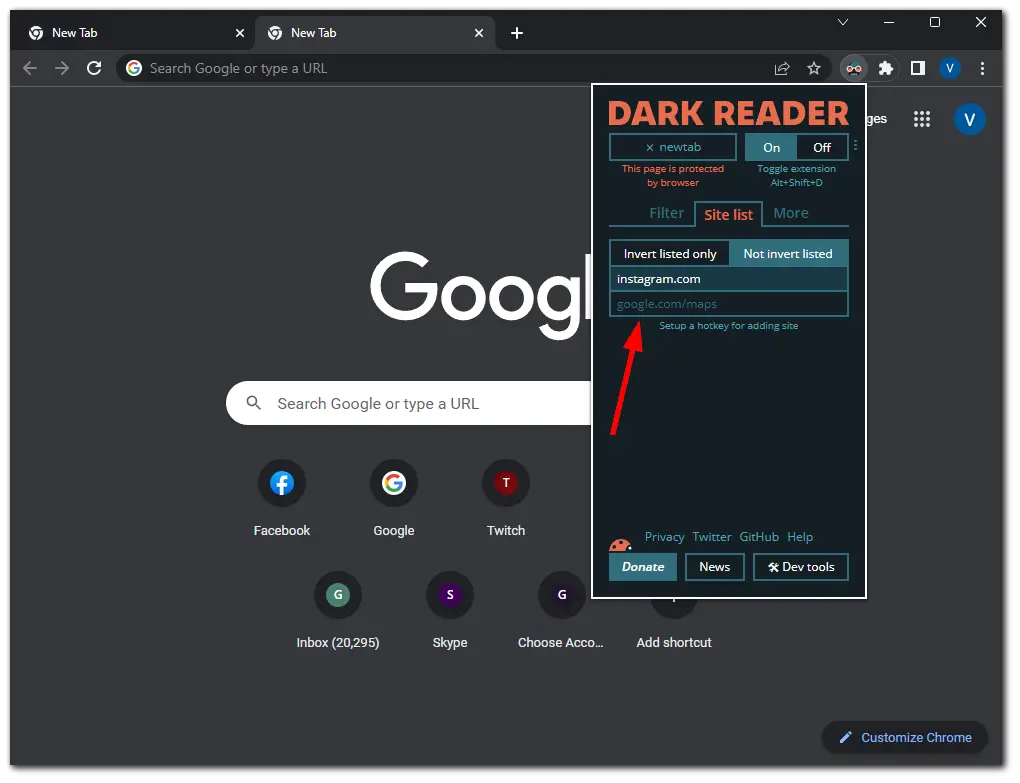
- U kunt zelfs automatisering instellen. Klik op de knop met de drie puntjes en stel actieve uren in wanneer u de donkere modus wilt inschakelen.
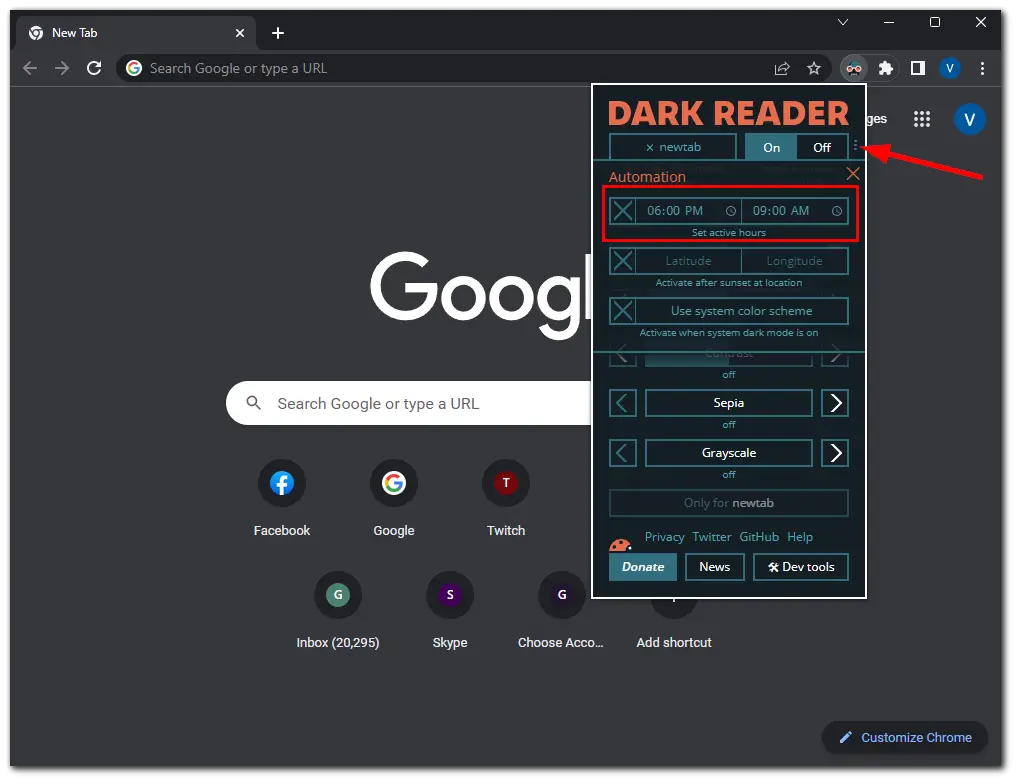
- Vernieuw tenslotte de webpagina die u in donkere modus wilt bekijken.
Dat was het. Nu, met de Dark Reader extensie ingeschakeld en aangepast, kunt u genieten van een donkere modus ervaring op alle websites.
Waarom is een donkere modus beter dan een lichte modus?
Er zijn verschillende voordelen aan het gebruik van een donkere modus, vooral wat betreft het scherm van uw toestel en uw persoonlijke voorkeuren.
Minder vermoeide ogen
De donkere modus kan helpen de vermoeidheid van de ogen te verminderen, vooral wanneer u het toestel lange tijd bekijkt. In een goed verlichte omgeving kan een helder scherm een groot contrast met de omgeving vormen, wat vermoeide ogen en vermoeidheid kan veroorzaken. De donkere modus kan zorgen voor een comfortabelere kijkervaring door het licht van het scherm te verminderen.
Verhoogde levensduur van de batterij
De donkere modus kan de levensduur van de batterij verlengen voor toestellen met OLED- of AMOLED-schermen. Dit komt omdat deze schermen alleen de pixels verlichten die kleur weergeven, en zwarte pixels worden helemaal niet verlicht. Een donkere modus vermindert dus het aantal pixels dat moet worden verlicht, wat de batterij bespaart.
Esthetisch aangenaam
Veel mensen geven de voorkeur aan een donkere modus, omdat ze die esthetischer en moderner vinden dan een lichte modus. Hij kan ook minder afleiden, zodat de inhoud op het scherm centraal komt te staan.
Beter voor gebruik ’s nachts
De donkere modus is beter voor gebruik ’s nachts, omdat deze de hoeveelheid blauw licht die het scherm uitstraalt vermindert. Blauw licht kan uw vermogen om goed te slapen belemmeren, omdat het de productie van melatonine onderdrukt, een hormoon dat de slaap helpt reguleren. Daarom kun je, als je geen slaapproblemen wilt hebben, beter de donkere modus in de browser of op het apparaat gebruiken. Maar de beste optie is natuurlijk om alle gadgets weg te leggen voor het slapengaan.